2)将鼠标移至图像窗口中,然后单击确定选区的起始位置。魔棒工具魔棒工具是基于图像中相邻像素的颜色近似程度来进行选择的。图2-11 “魔棒工具”选项栏其中各项参数的功能说明如下。图2-13是选中和取消选中该复选框时图像的前后比较效果。......
2025-09-30
执行菜单中的“窗口|图层”命令,调出“图层”面板,如图3-4所示。可以看出各个图层在面板中依次自下而上排列,最先建的图层在最底层,最后建的图层在最上层,最上层图像不会被任何层所遮盖,而最底层的图像将被其上面的图层所遮盖。

图3-4 “图层”面板
●图层混合模式:用于设置图层间的混合模式。
●图层锁定:用于控制当前图层的锁定状态,具体参见“3.4.4图层的锁定”。
●眼睛图标:用于显示或隐藏图层,当不显示眼睛图标时,表示这一层中的图像被隐藏,反之表示显示这个图层中的图像。
●当前图层:在面板中以蓝色显示的图层。一幅图像只有一个当前图层,绝大部分编辑命令只对当前图层起作用。
●调节图层:用于控制该层下面所有图层的相应参数,而执行菜单中的“图像|调整”下的相应命令只能控制当前图层的参数,并且调节图层具有可以随时调整参数的优点。
●图层不透明度:用于设置图层的总体不透明度。当切换到当前图层时,不透明度显示也会随之切换为当前所选图层的设置值。图3-5为不同不透明度数值的效果比较。
●填充不透明度:用于设置图层内容的不透明度。图3-6为不同填充不透明度数值的效果比较。
●图层样式:表示该层应用了图层样式。
●图层蒙版:用于控制其左侧图像的显现和隐藏。
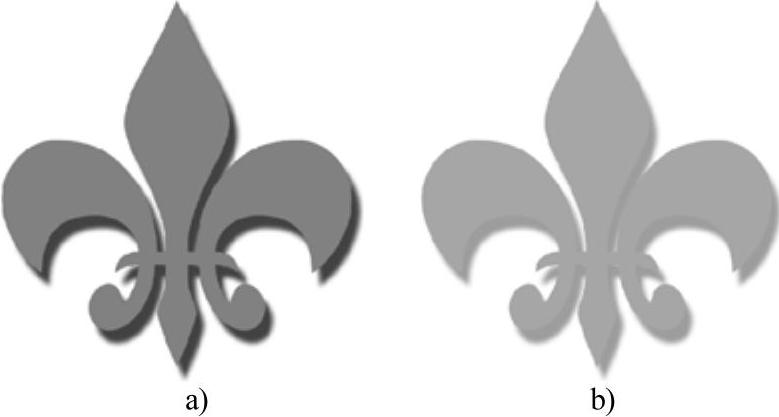
图3-5 不同不透明度数值的效果比较(https://www.chuimin.cn)
a)图层不透明度100% b)图层不透明度50%
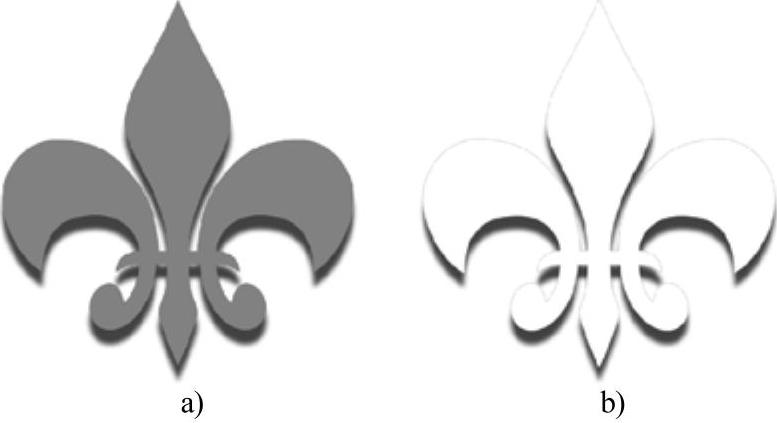
图3-6 不同填充不透明度数值的效果比较
a)填充不透明度100% b)填充不透明度0%
●图层名称:每个图层都可以定义不同的名称以便于区分,如果在建立图层时没有设定图层名称,Photoshop CS5会自动一次命名为“图层1”“图层2”等。
●图层链接:此时对当前层进行移动、旋转和变换等操作将会直接影响到其他链接层。
●链接图层:选择要链接的图层后,单击此按钮可以将它们链接到一起。
●添加图层样式:单击此按钮可以为当前层添加图层样式。
●添加图层蒙版:单击此按钮可以为当前层创建一个图层蒙版。
●创建新的填充或调节图层:单击此按钮可以从弹出的快捷菜单中选择相应的命令,来创建填充或调节图层。
●创建新组:单击该按钮可以创建一个新组。
●创建新图层:单击该按钮可以创建一个新图层。
●删除图层:单击此按钮可以将当前选取的图层删除。
相关文章

2)将鼠标移至图像窗口中,然后单击确定选区的起始位置。魔棒工具魔棒工具是基于图像中相邻像素的颜色近似程度来进行选择的。图2-11 “魔棒工具”选项栏其中各项参数的功能说明如下。图2-13是选中和取消选中该复选框时图像的前后比较效果。......
2025-09-30

下面以图4.17.18为例,介绍使用图层工具对模型中的各种特征进行隐藏操作。1创建图层组打开文件D:\ugxc10\work\ch04.17.7\layer.prt。图4.17.18 图层操作定义图层组名。图层组datum包括图层11~20;图层组curves包括图层21~30,然后单击按钮。在“图层移动”对话框的列表框中选择,然后单击按钮。参照~将图形区中的曲线添加到图层组curves。设置图层组状态。注意如果前面的所选对象已不可见,则此步就不需要进行操作。......
2025-09-30

“内容识别比例”是一个十分神奇的缩放命令。普通的缩放,在调整图像大小时会影响所有像素,而内容识别比例缩放则主要影响没有重要可视内容的区域中的像素。图2-140 “内容识别比例”选项栏该选项栏的主要参数含义如下。下面通过一个实例来说明一下“内容识别比例”命令的使用,具体使用方法如下。3)执行菜单中的“编辑|内容识别比例”命令,显示出定界框,如图2-143所示。......
2025-09-30

模板包含了预先已准备好的设置,使用户可快速地开始绘图。定制acad.dwt模板文件,可按如下步骤进行。⑤当提示如图1-24所示的“图形另存为”对话框,提示用户该模板已存在,是否替换时,单击“是”按钮。图1-24 “图形另存为”对话框2.创建自己的模板用户可能希望在一定规律的基础上选择若干模板。像tb-a.dwt,tb-b.dwt等都是用户模板常用的名字。大多数AutoCAD用户使用这些技术作为标准惯例,用户通常可利用合适的模板作为绘制新图的基础。......
2025-09-30

AutoCAD拥有一个非常完整的帮助系统,这将使用户使用AutoCAD得心应手。调用命令方式·下拉菜单:菜单→帮助。功能打开“帮助”窗口。该选项卡提供了“用户手册”“命令参考”“自定义”等多个帮助主题。命令:_circle指定圆的圆心或[三点/两点/切点、切点、半径]:此时如果有问题需要帮助,可以按
2025-09-30

“色板”面板可以保存颜色、渐变、图案等,以便需要时随时调用。图6-14 “色板”面板2.新建和删除色板在“颜色”面板中调配颜色后,为了可以重复使用该颜色,可以将颜色存储到色板中以便随时调用。除此之外,也可以在扩展菜单中选择“删除色板”命令,将所选色板进行删除。......
2025-09-30

快速标注用于快速地标注已创建成组的基线、连续、阶梯和坐标等。调用命令方式·下拉菜单:标注→快速标注。功能自动给多个对象一次性创建尺寸标注。图8-21 连续快速标注效果图8-22 包容快速标注效果·基线:根据用户选择的对象创建一系列基线标注,如图8-23所示。选择该项后若所选对象中不包含圆或圆弧,将提示用户不能进行半径或直径的标注。图8-26 编辑标注点后的连续标注效果·设置:用户可以为指定延伸线原点设置默认对象捕捉。......
2025-09-30

而通过羽化则可以在选区的边缘附近形成一条过渡带,该过渡带区域内的像素逐渐由全部被选中过渡到全部不被选中。对已经选好的一个区域进行边缘羽化。图2-24 设置羽化半径图2-25 羽化后效果2.选区的修改操作在创建选区后,可以通过菜单命令对选区的边框进行调整,并可通过拖动控制点的方式调整选区边框的形状。......
2025-09-30
相关推荐